- Google Pay는 모바일 기기에서 파워 인앱 및 탭투페이 구매를 지원하는 디지털 지갑 플랫폼 및 온라인 결제 시스템입니다.
- 사용자는 iPhone, Android 휴대폰, 태블릿, 시계 및 플랫폼의 데스크톱을 통해 결제할 수 있습니다.
- 다음과 같은 오류가 발생할 수 있습니다. 지금은 이 카드를 확인할 수 없습니다. 애플리케이션을 사용하여 은행 계좌, 신용카드 또는 직불카드를 추가하려고 할 때 Google Pay에서
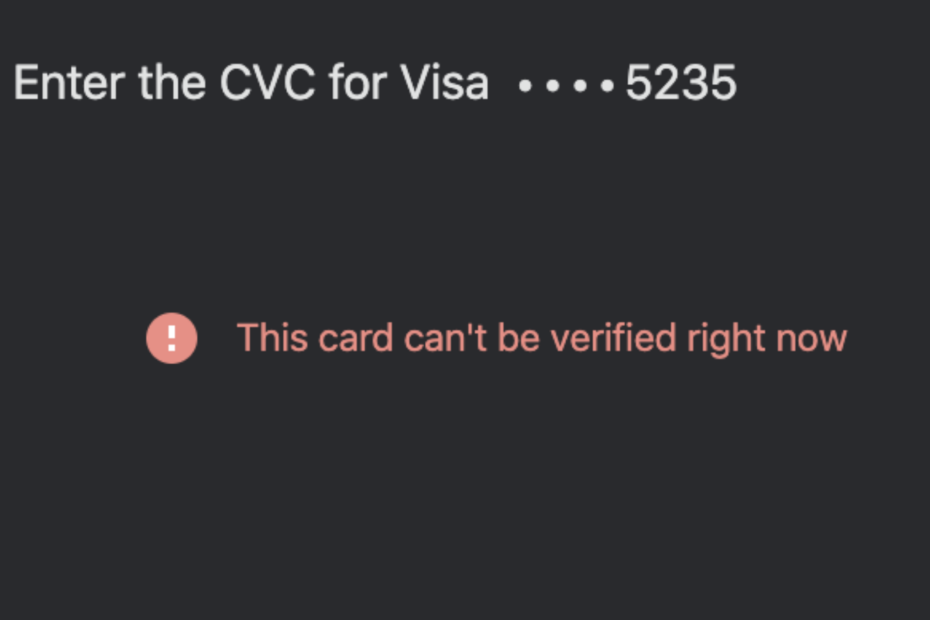
엑스다운로드 파일을 클릭하여 설치
이 소프트웨어는 일반적인 컴퓨터 오류를 복구하고 파일 손실, 맬웨어, 하드웨어 오류로부터 사용자를 보호하고 최대 성능을 위해 PC를 최적화합니다. 지금 3단계로 PC 문제를 해결하고 바이러스를 제거하세요.
- Restoro PC 수리 도구 다운로드 특허 기술과 함께 제공되는 (특허 가능 여기).
- 딸깍 하는 소리 스캔 시작 PC 문제를 일으킬 수 있는 Windows 문제를 찾습니다.
- 딸깍 하는 소리 모두 고쳐주세요 컴퓨터의 보안 및 성능에 영향을 미치는 문제를 해결합니다.
- Restoro가 다운로드되었습니다. 0 이달의 독자.
Google Pay는 현재 미국 및 기타 국가에서 사용자가 쉽게 거래를 완료할 수 있는 결제 서비스입니다.
친구, 가족에게 돈을 송금하고 휴대폰이나 데스크탑에서 편리하게 구매 비용을 지불할 수 있는 인기 있고 안전한 방법을 제공합니다.
앱은 암호화 및 얼굴 인식을 사용하여 사용할 때 계정을 안전하게 보호합니다. 그러나 지금까지 많은 사람들이 경험했듯이 플랫폼에서 문제가 발생할 수 있습니다.
일반적인 오류는 일반적으로 Google에서 앱을 실행하는 기기가 보안에 해로울 수 있는 방식으로 루팅되었거나 손상되었다고 생각할 때 발생합니다.
다음과 같은 문제가 발생하는 경우: 지금은 이 카드를 확인할 수 없습니다. 그리고 유사한 것들, 이러한 문제를 해결하는 방법이 있습니다.
내가 얻는 이유 지금은 이 카드를 확인할 수 없습니다. 오류?
때때로 Google Pay가 갑자기 작동을 멈출 수 있습니다. 돈을 보내거나 받지 못할 수도 있습니다. 이 문제의 원인은 다양할 수 있습니다.
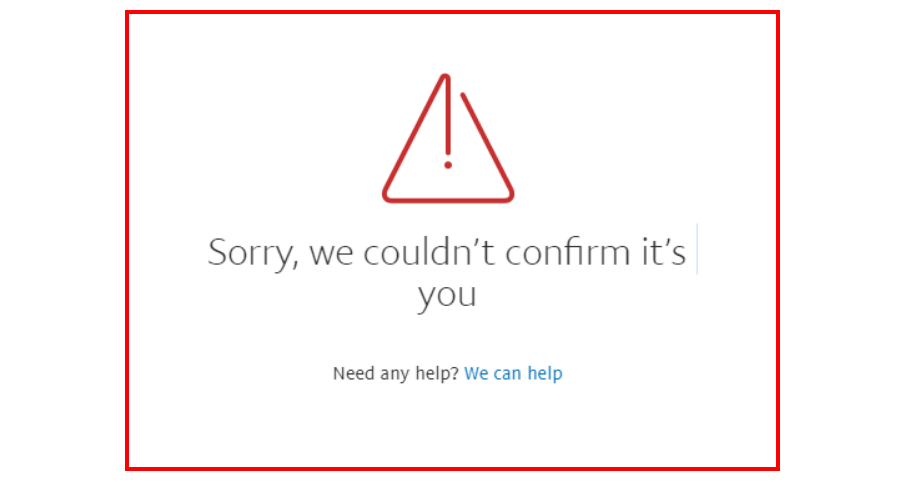
몇 가지 이유는 다음과 같습니다.
- 휴대폰에 SIM 카드를 삽입하지 않은 경우 – 자동 SIM 인증을 위해 은행에 등록된 휴대폰 번호가 휴대폰에 이미 삽입되어 있는지 확인하십시오. 은행에 등록된 SIM 카드가 없으면 카드를 확인할 수 없습니다.
- 전화기가 루팅되었습니다. 이것이 오류의 주요 원인입니다. 휴대전화를 루팅하면 Google은 사용자를 보호하기 위해 로그인을 차단합니다. 해커는 귀하의 세부 정보에 원격으로 액세스하고 나중에 이를 사용하여 귀하의 계정에 액세스할 수 있습니다. 페이지에 다시 액세스하기 전에 휴대전화의 루팅을 해제해야 합니다.
- 다른 등록 번호 – Google Pay에 등록할 때 사용한 동일한 휴대폰 번호와 은행 계좌로 SMS를 수신하고 있는지 확인하십시오.
- 타사 애플리케이션 – 확인해야 할 또 다른 사항은 Google Pay에서 연락처에 액세스할 수 있는지 여부입니다. 휴대전화에 설치된 타사 보안 앱에 의해 제한이 있는지 확인하세요. 타사 보안 앱을 제거하여 계정을 방해하는지 확인할 수 있습니다.
- VPN 간섭 – 의심스러운 활동으로 해석될 수 있으므로 Google Play 스토어에서 앱을 다운로드하는 동안 VPN 및 개인 탐색 모드를 사용하지 마십시오.
- 휴대전화에 문제가 있습니다. 위의 방법 중 아무 것도 작동하지 않으면 다른 휴대전화를 사용해 볼 수 있습니다. 또한 다른 전화가 루팅되어 있지 않거나 수정된 버전의 Android OS가 설치되어 있는지 확인하십시오.
해결하기 위해 무엇을 할 수 있습니까? 지금은 이 카드를 확인할 수 없습니다. 오류?
1. 일시적으로 방화벽 비활성화
- 을 치다 창 키를 누르고 클릭 설정.

- 고르다 개인정보 보호 및 보안.
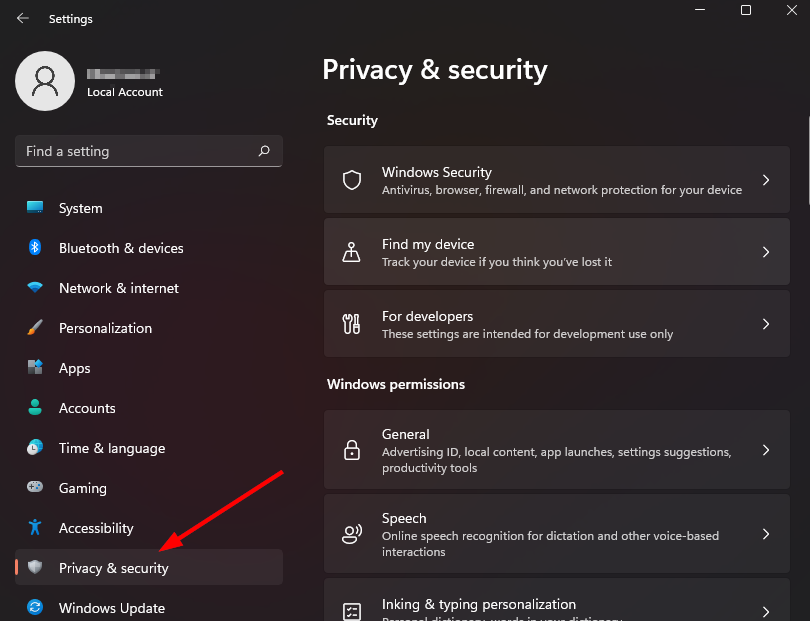
- 클릭 Windows 보안 열기.

- 고르다 방화벽 및 네트워크 보호.
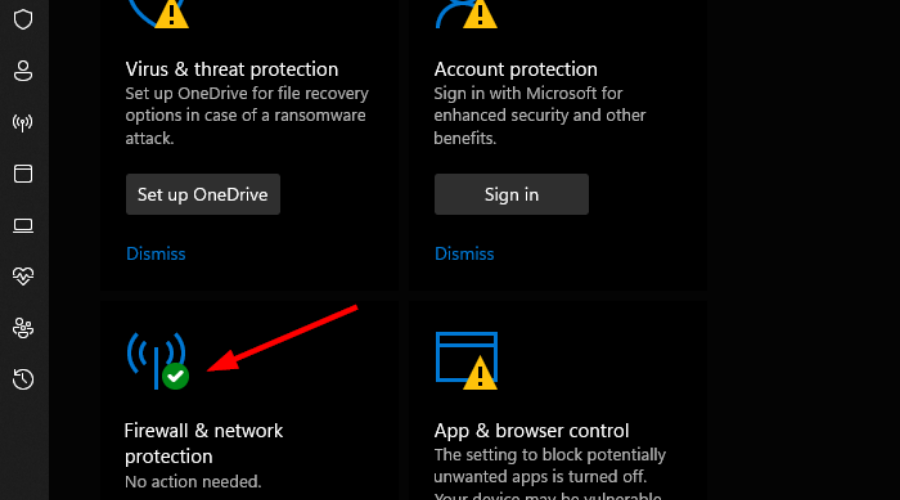
- 클릭 공용 네트워크.

- 다음으로 토글 마이크로소프트 디펜더 방화벽 끄다.
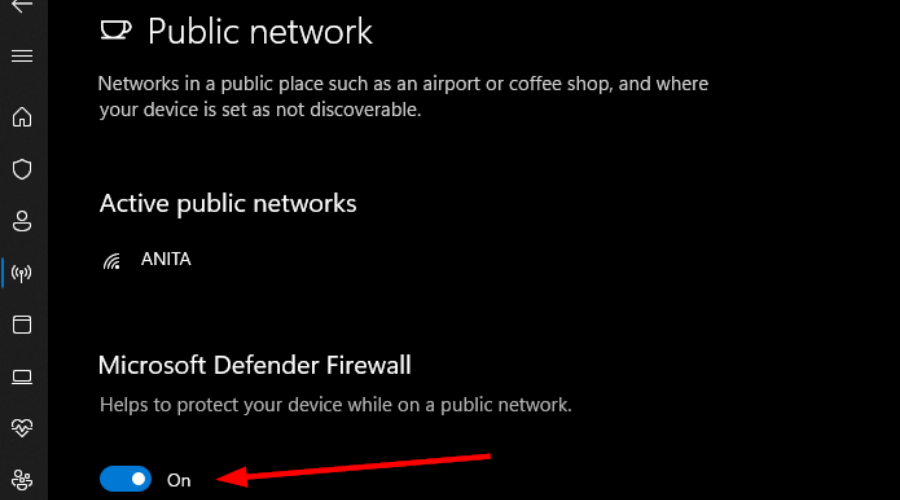
- 페이지에 다시 액세스해 보십시오.
2. VPN 끄기
- 눌러 창 키 및 선택 설정.

- 다음으로 선택 네트워크 및 인터넷.

- 고르다 VPN 오른쪽 메뉴에서.

- 비활성화하려는 VPN 연결을 선택하고 드롭다운을 클릭한 다음 제거하다.

- 페이지에 다시 액세스해 보십시오.
해결하기 위해 내 휴대 전화를 어떻게 루팅 할 수 있습니까? 지금은 이 카드를 확인할 수 없습니다. 오류?
- 휴대전화에서 로 이동 구글 플레이 스토어 그리고 설치 그만큼 SuperSU 앱.
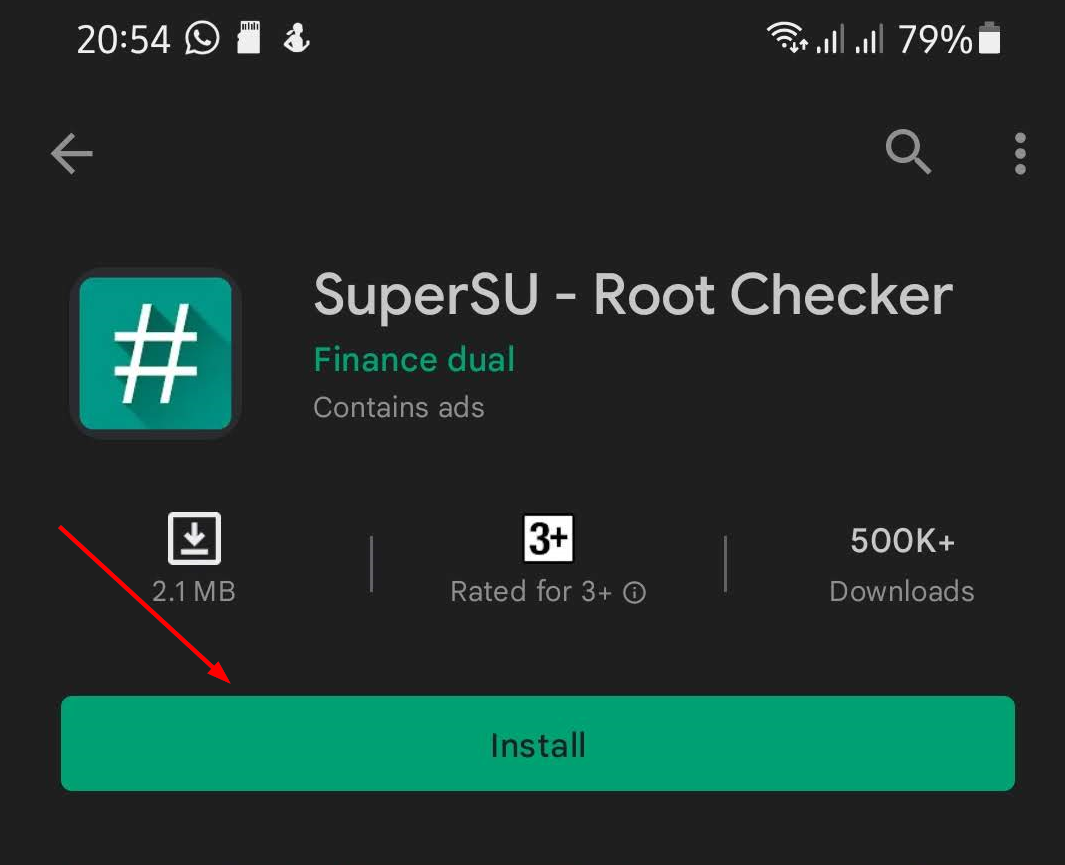
- 앱을 실행하고 설정 탭.

- 아래로 스크롤 대청소 섹션을 탭하고 전체 루트 해제.
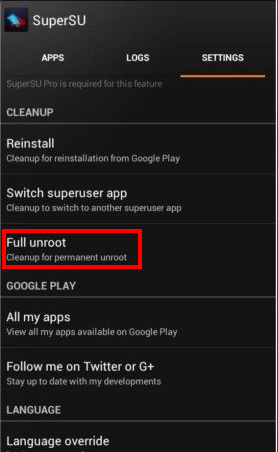
- 누르다 계속하다 다음 대화 상자에서 전화를 루팅 해제하십시오.
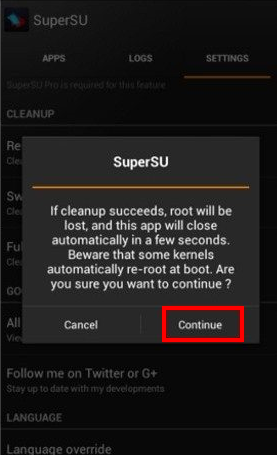
- 이제 카드를 다시 사용할 수 있습니다.
내 카드가 해킹당할 수 있나요?
최근 뉴스에 나온 모든 침해 사고로 인해 신용 카드 정보가 해킹당하는 것에 대해 걱정하고 있을 것입니다. 걱정하는 것이 현명합니다. 데이터 침해가 점점 더 흔해지고 있습니다.
전문가 팁: 일부 PC 문제는 특히 리포지토리가 손상되었거나 Windows 파일이 누락된 경우 해결하기 어렵습니다. 오류를 수정하는 데 문제가 있는 경우 시스템이 부분적으로 손상되었을 수 있습니다. 컴퓨터를 스캔하고 결함이 무엇인지 식별하는 도구인 Restoro를 설치하는 것이 좋습니다.
여기를 클릭 다운로드하고 복구를 시작합니다.
해커가 신용 카드 번호, 개인 정보 또는 둘 다를 얻었는지 여부를 아는 것이 중요합니다. 해커가 이 데이터를 입수하면 이를 사용하여 귀하의 이름으로 계좌를 개설하고 귀하의 신용을 망칠 수 있습니다.
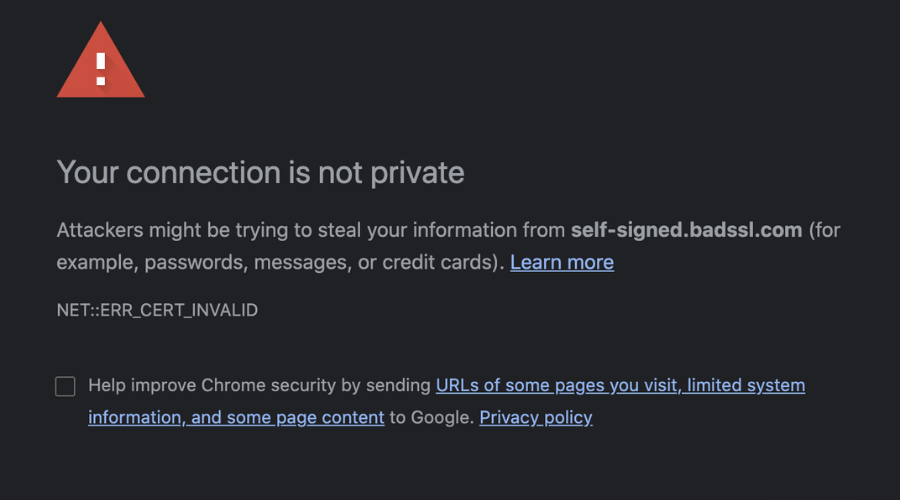
위반은 결코 좋지 않지만 세상의 끝은 아닙니다. 신용 카드(또는 두 개)가 있는 경우 자신을 보호하기 위해 취할 수 있는 조치가 있습니다.
일부 단계는 다음과 같습니다.
- 온라인에 너무 많은 카드를 사용하지 마십시오. 인터넷은 정보와 편의를 제공하는 훌륭한 소스이지만 개인 데이터에 대한 위험한 장소이기도 합니다. 온라인 활동을 추적할 수 있도록 언제든지 제한된 금액의 카드를 하나만 보유하는 것을 목적으로 합니다.
- 고유한 암호 생성 – 이상적으로는 모든 계정에 대해 다른 암호를 사용해야 하지만 복잡해질 수 있습니다. 모든 암호가 다른 경우 암호를 적어 두거나 컴퓨터의 파일에 저장하여 보안을 손상시킬 수 있습니다. 기억하기 쉬운 강력한 암호를 생성하는 방법이 필요합니다.
- 신뢰할 수 있는 사이트에서만 구매 – 가능하면 기존 소매업체의 웹사이트에서 구매하십시오. 정보가 인터넷을 통해 저장 및 전송될 때 정보를 암호화하는 SSL(Secure Sockets Layer) 기술과 같은 보안 기능을 찾으십시오. 일반적으로 URL을 보면 사이트가 SSL을 사용하고 있는지 여부를 알 수 있습니다.
- 공용 Wi-Fi 사용을 피하십시오. 호텔, 레스토랑 및 커피숍에서 모두 무료 Wi-Fi를 제공합니다. 그러나 대부분의 경우 이러한 네트워크를 통해 이동하는 데이터는 암호화되지 않습니다. 공용 Wi-Fi 네트워크에서 신용 카드를 사용하는 경우 다른 사람이 신용 카드 정보를 도용할 수 있습니다.
또한 다음을 수행해야 합니다. 안정적인 보안 소프트웨어로 PC 보안 자격 증명을 노리는 악의적인 웹 사이트로부터 자신을 보호하십시오.
또한 온라인 구매 시 브라우저를 사용할 때 안전함을 느껴야 합니다. 거래를 보호하기 위한 안전한 브라우저에 대한 훌륭한 가이드.
때때로 온라인에서 직불 카드와 신용 카드를 사용할 때마다 보호 계층을 추가할 수 있습니다. 당신은 할 수 있습니다 권장되는 개인 정보 보호 소프트웨어 중 하나를 설치하십시오 항상 자격 증명을 보호합니다.
제공된 솔루션 중 하나 이상을 사용하여 카드 확인 오류를 우회할 수 있기를 바랍니다.
의견, 쿼리 또는 제안 사항이 있는 경우 아래 의견 섹션에서 귀하의 의견을 듣고 싶습니다.
 여전히 문제가 있습니까?이 도구로 수정하세요.
여전히 문제가 있습니까?이 도구로 수정하세요.
- 이 PC 수리 도구 다운로드 TrustPilot.com에서 우수 평가 (다운로드는 이 페이지에서 시작됩니다).
- 딸깍 하는 소리 스캔 시작 PC 문제를 일으킬 수 있는 Windows 문제를 찾습니다.
- 딸깍 하는 소리 모두 고쳐주세요 특허 기술 문제를 해결하기 위해 (독자 전용 할인).
Restoro가 다운로드되었습니다. 0 이달의 독자.


